Display Driver Uninstaller (DDU) Tutorial/Guide

HINWEIS: Dieses Tutorial wurde (via Google Übersetzer) aus dem englischen Original von Wagnardsoft.com übersetzt. Ich (Ulli Reinders) übernehme keinerlei Verantwortung für eventuelle Fehler oder Falschübersetzungen!
Dieses Tutorial wurde für die Version V17.0.8.2 geschrieben. Zukünftige Versionen können geringfügig abweichen. Bitte zögern Sie nicht, mich per PM auf Reddit zu kontaktieren, wenn Sie der Meinung sind, dass ich den Leitfaden aktualisieren sollte.
HAFTUNGSAUSSCHLUSS: Ich übernehme keine Verantwortung für Schäden, die entstehen, wenn Sie die Schritte nicht korrekt ausführen. Sie gehen auf eigenes Risiko vor und übernehmen die volle Verantwortung. Es sollte auch beachtet werden, dass alle Einstellungen oder Profile, die Sie in Ihrem GPU-Bedienfeld erstellt haben, entfernt werden. Möglicherweise müssen Sie Einstellungen wie SLI, Crossfire, Farbeinstellungen, Aktualisierungsraten usw. erneut aktivieren.
F: Was ist DDU?
A: Display Driver Uninstaller (DDU) ist ein Tool zum Entfernen von Treibern, mit dem Sie AMD (ATI) -, NVIDIA- und Intel-Grafiktreiber sowie Realtek-Audiotreiber vollständig von Ihrem System entfernen können, ohne Reste (wie Registrierungsschlüssel, Ordner, Dateien) zurückzulassen , Fahrerspeicher). Im Laufe der Zeit können diese übrig gebliebenen Dateien Kompatibilitätsprobleme verursachen, z. B. fehlgeschlagene Treiber, Leistungseinbußen oder Systemabstürze. Mit DDU können Sie diese Reste entfernen und viele häufig auftretende Probleme im Zusammenhang mit GPU-Treibern lösen.
Schritt 1 - Halten Sie Ihre GPU / Audio-Treiber bereit (führen Sie sie jedoch noch nicht aus). Bevor wir DDU zum Entfernen unserer GPU-Treiber verwenden, empfehle ich dringend, dass Sie vorher die Website Ihres GPU-Herstellers aufrufen und die entsprechenden Treiber für Ihre GPU- und Betriebssystemkonfiguration herunterladen (ich empfehle Ihnen, die neuesten verfügbaren Treiber zu verwenden, Sie können jedoch ältere Treiber verwenden falls Sie es wollen)
Hier finden Sie die offiziellen Download-Links für NVIDIA-, AMD- (ATI) und Intel-Treiber. Stellen Sie sicher, dass Sie die richtigen Optionen wie Sprache, Betriebssystemversion und Architektur usw. auswählen.
NVIDIA: www.nvidia.com/Download/index.aspx
AMD (ATI): support.amd.com/en-us/download
Intel: https://downloadcenter.intel.com/
- Hinweis: Bei einigen Computern müssen Sie möglicherweise Ihre GPU- / Audiotreiber von der OEM-Website herunterladen (HP, Dell, Lenovo usw.). - Einige GPUs verfügen möglicherweise über benutzerdefinierte Hardware-IDs, die nur offiziell mit den OEM-spezifischen Treibern funktionieren. Dies ist jedoch nicht üblich.
Schritt 2 - Laden Sie DDU herunter
Nachdem Sie Ihre GPU-Treiber heruntergeladen haben, können wir jetzt DDU herunterladen. Ich empfehle Ihnen, DDU von der offiziellen Website von Wagnard herunterzuladen.
DDU-Download: https://www.wagnardsoft.com/display-driver-uninstaller-ddu-
Ich empfehle Ihnen immer, die neueste Version von DDU herunterzuladen. Sie wird regelmäßig aktualisiert, um mit den Änderungen an GPU-Treibern und Windows Schritt zu halten.
Schritt 2.5 - Verbindung zum Internet trennen (nur Windows 10)
Wenn Sie Windows 10 verwenden, empfehle ich (falls nicht obligatorisch), Ihren PC vom Internet zu trennen. Dadurch wird verhindert, dass Windows 10 automatisch GPU-Treiber herunterlädt.
Im Optionsmenü von DDU gibt es eine alternative Option, die Sie auswählen können, um zu verhindern, dass Treiber von Windows aktualisiert werden.
Schritt 3 - DDU extrahieren und ausführen
Sobald Sie DDU heruntergeladen haben, doppelklicken Sie einfach auf die Exe und extrahieren Sie sie, wo immer Sie möchten (außer auf einem Netzwerklaufwerk muss sie sich auf einer lokalen Festplatte befinden). Ich empfehle, DDU in einen 'DDU'-Ordner auf dem Desktop zu extrahieren, z Leichtigkeit des Zugangs.
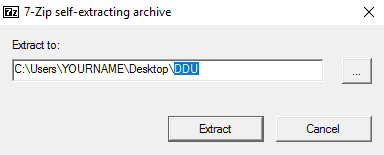
Sobald Sie DDU extrahiert haben, öffnen Sie den DDU-Ordner (oder wo immer Sie ihn extrahiert haben) und Sie sollten mehrere Dateien sehen, die 'Readme'-Datei lesen und dann' Display Driver Uninstaller 'starten.
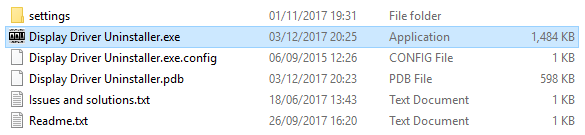
Nachdem Sie "Display Driver Uninstaller" ausgeführt haben, wird ein Warnfeld angezeigt, in dem Sie aufgefordert werden, DDU im abgesicherten Modus zu starten. Ich empfehle dringend, DDU im abgesicherten Modus zu verwenden, um mögliche Probleme zu minimieren. Dies ist jedoch optional. Wenn Sie DDU nicht im abgesicherten Modus starten möchten, klicken Sie einfach auf "OK" und fahren Sie wie gewohnt fort.
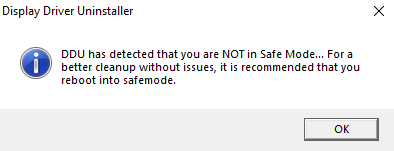
Wenn Sie DDU im abgesicherten Modus starten möchten, klicken Sie auf die Schaltfläche OK, wählen Sie in der oberen linken Ecke 'Optionen' aus und klicken Sie unten auf 'Dialogfeld im abgesicherten Modus aktivieren', beenden Sie DDU und starten Sie es neu. Abgesicherter Modus (empfohlen) "und klicken Sie auf" Im abgesicherten Modus neu starten ". Ihr PC sollte im abgesicherten Modus neu starten und DDU wird gestartet.
* Hinweis 1: Es ist vorzuziehen, die Option "Dialogfeld" Abgesicherten Modus aktivieren "" nur zu verwenden, nachdem Sie mindestens einmal versucht haben, auf die übliche Weise in den abgesicherten Modus zu wechseln, oder wenn Sie im abgesicherten Modus stecken bleiben.
* Hinweis 2: Wenn Sie DDU im normalen Modus verwenden, empfehlen wir Ihnen, alle Hintergrundprogramme wie Spiele, Browser, Mediaplayer usw. zu schließen.
Nach dem Start von DDU wird dieser Bildschirm angezeigt. Anstatt einfach auf eine der Entfernungsschaltflächen zu klicken, empfehlen wir Ihnen, die Optionen aufzurufen und zu optimieren, wie DDU die Treiber entfernt.
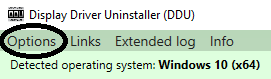
Ich empfehle Ihnen, die Ordner C: \ NVIDIA und C: \ AMD auszuwählen
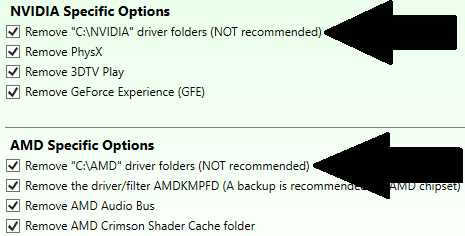
Diese Ordner sind die Standardspeicherorte, an denen die Installationsdateien des NVIDIA- oder AMD-Treibers entpackt werden. Nach der Installation des Treibers können diese Ordner sicher gelöscht werden.
Sobald dies erledigt ist, verlassen Sie das Optionsmenü und jetzt können wir DDU verwenden, um unsere GPU-Treiber zu entfernen.
Auf der rechten Seite sehen Sie ein Dropdown-Feld, in dem Sie auswählen können, welche GPU-Treiber Sie entfernen möchten.

If you previously had an AMD (ATI) GPU in your system and then made the switch to NVIDIA (or vice versa) in the same Windows installation, you will want to remove the AMD drivers and then the NVIDIA drivers (or vice versa) to avoid any conflicts
Intel iGPU (HD, Iris graphics) drivers shouldn't cause any conflicts between AMD or NVIDIA drivers. However, having assets of AMD drivers installed on an NVIDIA system, or vice versa can cause issues.
On the left side of the interface you'll see three buttons, all are relatively quite simple but I'll run through them quickly.
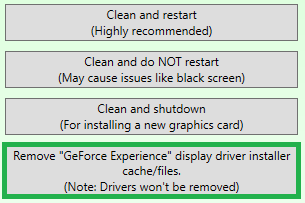
Reinigen und neu starten Entfernt die aktuell ausgewählten GPU-Treiber und startet neu. Dies ist großartig, wenn Sie nur eine einzige GPU installiert haben und Ihre Treiber bereinigen möchten. Es wird neu gestartet und Sie können mit den zuvor heruntergeladenen Treibern sauber beginnen
Reinigen und NICHT neu starten Dies ist die Option, die Sie auswählen möchten, wenn in der Vergangenheit mehrere GPUs installiert waren. Entfernen Sie die AMD (ATI) -Treiber, ändern Sie sie in NVIDIA und entfernen Sie diese Treiber (oder umgekehrt).
Auf diese Weise können Sie alle GPU-Treiber vollständig von Ihrem System entfernen und vollständig neu starten.
Reinigen und herunterfahren Entfernt die aktuell ausgewählten GPU-Treiber und fährt Ihr System herunter. Dies sollte verwendet werden, wenn Sie beabsichtigen, Ihre GPU auszutauschen
Entfernen Sie den Cache / die Dateien des Bildschirmtreiber-Installationsprogramms für den GeForce Experience-Bildschirmtreiber (nur NVIDIA) (ältere DDU-Version) Dadurch werden Cache- / temporäre Dateien entfernt, die bei der Installation von NVIDIA-Treibern oder der GeForce-Version erstellt werden. Diese sind für die Verwendung nach der Installation Ihrer NVIDIA-Treiber vorgesehen. In der Regel werden 600 MB oder mehr entfernt
Jetzt müssen wir nur noch unsere Treiber entfernen. Ihr Bildschirm wird möglicherweise einige Sekunden lang schwarz, während DDU die GPU-Treiber entfernt. Dies ist völlig normal und sollte nur einige Sekunden dauern.
Wählen Sie Ihren GPU-Anbieter
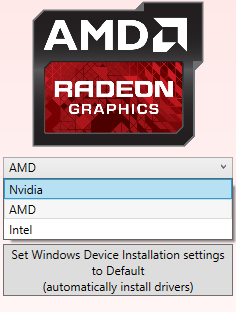
Select one of the removal options, I recommend you click ‘Clean and do NOT restart' if you wish to look at the logs or by default, click 'Clean and restart'.
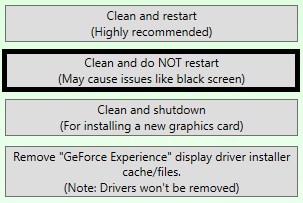
DDU entfernt nun die ausgewählten GPU-Treiber von Ihrem System. Dies hängt von der Geschwindigkeit Ihres Systems ab.
Ich möchte nur noch einmal wiederholen, wenn Sie eine AMD (ATI) - oder NVIDIA-GPU in derselben Windows-Installation hatten. Ich empfehle Ihnen dringend, beide GPU-Treiber auszuwählen und zu entfernen, um sicherzustellen, dass keine Konflikte vorliegen. Sobald DDU das Entfernen der ausgewählten GPU-Treiber abgeschlossen hat, werden Sie mit der folgenden Meldung aufgefordert: Wählen Sie "Ja", um das Programm zu beenden.
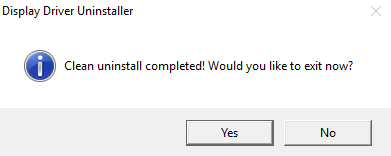
Now DDU will reboot your PC, from here you can install the GPU drivers you downloaded earlier, restart if applicable and then connect your PC back to the internet.
(NVIDIA only, OLD DDU VERSION) After you've installed your GPU drivers, you can go ahead and open up DDU (you don't need to do this in Safe Mode) and remove temporary/cache NVIDIA driver/GFE installation files, for me it was around 1GB
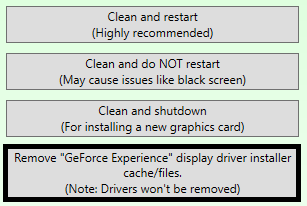
Randnotiz: Ich empfehle immer, dass Sie Ihre GPU-Treiber mit dem offiziellen Installationsprogramm aktualisieren. Programme wie GeForce Experience können Probleme beim Aktualisieren von Treibern verursachen.
Wenn Sie DDU nützlich fanden, sollten Sie eine Spende an Wagnard in Betracht ziehen, damit er DDU weiter verbessern kann, indem er neue Funktionen hinzufügt und diese aktualisiert, wenn Änderungen an Windows oder den Treibern selbst vorgenommen werden. Patreon Link | PayPal Link
Hoffentlich hat Ihnen dieses Handbuch dabei geholfen, Probleme mit dem GPU-Treiber zu beheben, auf die Sie möglicherweise gestoßen sind, obwohl mir klar ist, dass dieses Handbuch nicht allen helfen wird. GPU-Treiber sind unglaublich komplexe Softwareteile, und dies ist nur eine Lösung. Im Folgenden finden Sie weitere Tutorials, mit denen Sie Probleme im Zusammenhang mit GPU-Treibern beheben können.
Zwischenhilfe
Versuchen Sie, Ihren PC nach Malware / Viren zu durchsuchen - Tutorial hier
Stellen Sie sicher, dass Ihr Betriebssystem nicht beschädigt ist - Tutorial hier
Spieldateien überprüfen / reparieren - Tutorial hier
Stellen Sie als Windows 10-Benutzer sicher, dass Sie mindestens Version 1511 verwenden. Drücken Sie die Windows-Taste + R und geben Sie "winver" ein. Wenn Sie eine ältere Windows-Version verwenden, müssen Sie ein Update durchführen.
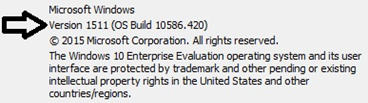
Den Display Driver Uninstaller von WagnardSoft.com finden Sie HIER